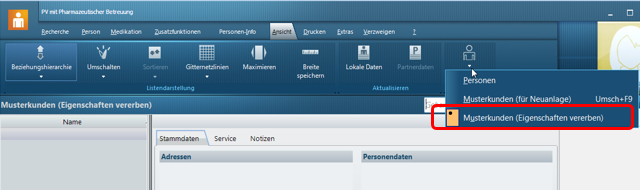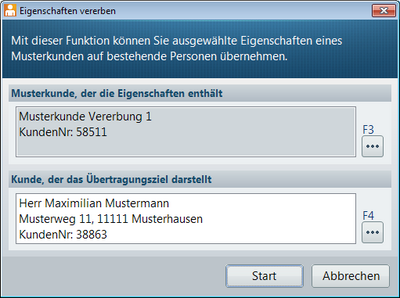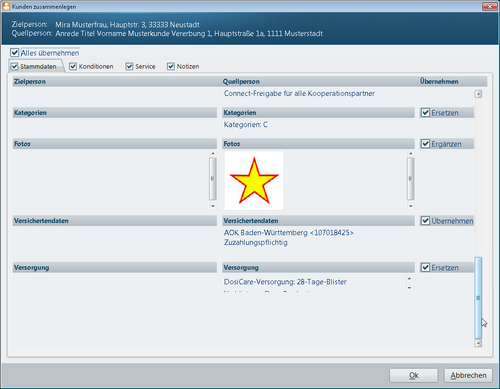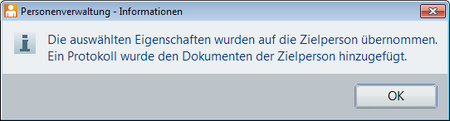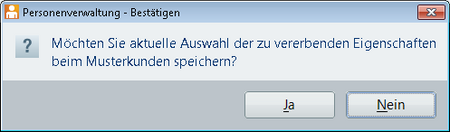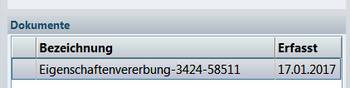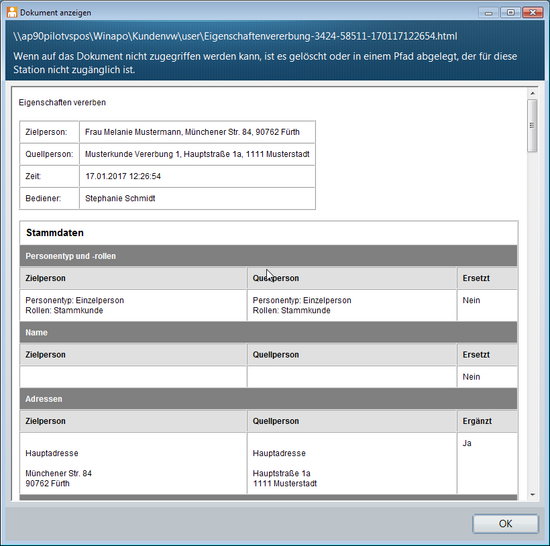Musterkunden zur Vererbung von Eigenschaften anlegen: Unterschied zwischen den Versionen
(Die Seite wurde neu angelegt: „=== Hintergrund === Zusätzlich zu den bisherigen Musterkunden zur Verwendung als Vorlage bei Personen-Neuanlagen wurde ein neuer Musterkunden-Typ geschaffen. D…“) |
(kein Unterschied)
|
Version vom 24. Oktober 2017, 12:24 Uhr
Hintergrund
Zusätzlich zu den bisherigen Musterkunden zur Verwendung als Vorlage bei Personen-Neuanlagen wurde ein neuer Musterkunden-Typ geschaffen. Dieser ermöglicht die Anlage von Musterkunden zur Vererbung von Personeneigenschaften auf bereits bestehende Stammkunden. Bei wiederkehrenden Situationen (z.B. Umzug eines Stammkunden in das Seniorenheim XY), in denen stets identische Eigenschaften angepasst werden müssen, sinken so der Arbeitsaufwand und das Fehlerrisiko.
Anlage eines Musterkunden zur Vererbung von Eigenschaften
Das Anlegen eines Musterkunden zur Vererbung erfolgt wie gewohnt durch Umschalten der Ansicht und Anlegen einer neuen Person. Es wurde dazu eine neue Ansicht geschaffen, welche Sie über Ansicht / Liste / Musterkunden (Eigenschaften vererben) einstellen können:
In dieser Ansicht können Sie über Person / Anlegen einen Musterkunden für die Vererbung von Eigenschaften neu anlegen. Die zu vererbenden Eigenschaften können Sie im Anlagedialog auf den Registerkarten Stammdaten, Konditionen, Service und Notizen festlegen. Folgende Daten auf dem Register Stammdaten können zwar für den Musterkunden bearbeitet werden, sind aber von der Vererbung ausgenommen: Anrede, Titel, Nachname, Vorname, Aufnahme.
Vererbung von Eigenschaften auf einen Stammkunden
Bei der Vererbung der Eigenschaften eines Musterkunden werden nur die von Ihnen ausgewählten Eigenschaften auf den Stammkunden übertragen und dabei Daten ersetzt bzw. bisher leere Felder gefüllt. Die Änderungen sind anschließend in der Personenhistorie und in einem automatisch erstellten Protokoll detailliert nachvollziehbar.
- Markieren Sie den Stammkunden, der das Übertragungsziel darstellt, in der Personenliste. Klicken Sie dann auf Zusatzfunktionen / Hilfsfunktionen / Zusammenlegen / Eigenschaften vererben.
- Hinterlegen Sie den Musterkunden mit den gewünschten Eigenschaften über den nachgeschalteten Dialog. Die Auswahl beschränkt sich dort automatisch auf Musterkunden zur Vererbung von Eigenschaften:
- Mit der Schaltfläche Start wird ein weiterer Dialog geöffnet, in welchem Sie den Umfang der zu vererbenden Daten festlegen können. Neben der Komplett-Übernahme können alternativ bestimmte Register oder auch nur einzelne Eigenschaftsgruppen ausgewählt werden. Durch die Gegenüberstellung von Quell- und Zielperson können Sie direkt sehen, welche Daten ggf. übernommen werden:
Dabei gibt es folgende Varianten:
Ersetzen: Die Daten der Zielperson werden komplett überschrieben. D.h. es werden Eigenschaften, die bei der Quellperson leer sind, bei der Zielperson ggf. gelöscht.
Ergänzen: Die Daten der Zielperson bleiben erhalten. Die Daten der Quellperson werden zusätzlich übernommen, falls nicht schon vorhanden (z.B. zusätzliche Adresse).
Übernehmen: Daten, die bei der Quellperson vorhanden sind, werden bei der Zielperson ersetzt. Sind bei der Quellperson Felder leer, so bleiben die Einträge bei der Zielperson erhalten.
- Wählen Sie die gewünschten Eigenschaften zur Vererbung aus und bestätigen Sie mit Ok. Es wird ggf. noch eine Warnung eingeblendet, z.B. bei Änderung der Connect-Freigaben. Abschließend wird eine Erfolgsmeldung angezeigt:
Zudem können Sie nun noch festlegen, ob die aktuelle Auswahl der Eigenschaften zur Vererbung zu diesem Musterkunden als Vorbelegung für die nächste Übernahme gespeichert werden soll:
Der Zielperson wurde auf der Registerkarte Notizen im Bereich Dokumente ein Protokoll (als HTML-Datei) hinterlegt, welches die vererbten Eigenschaften detailliert auflistet. Die Bezeichnung des Dokuments enthält die fortlaufenden Nummern von Zielperson und Musterkunde:
Einige der Änderungen sind zudem in der Personen-Historie vermerkt.